Jak používat WhatsApp Archive pro chaty
Archiv WhatsApp je funkce, která vám umožňuje skrýt zprávy z obrazovky chatu, abyste je mohli později načíst a přečíst. Archivace zpráv může být dobrou volbou, když chcete skrýt staré chaty, ale nechcete je smazat. Zde je návod, jak vytvořit archiv WhatsApp pro individuální a skupinové chaty.
Pokyny v tomto článku platí pro WhatApps iOS a Android.
Co je archivace v WhatsApp?
Archivace zpráv v WhatsApp přesune chaty z obrazovky Chat do archivu WhatsApp. Archivací se vaše zprávy nesmažou. Místo toho skryje zprávy ze zobrazení. To vám může pomoci lépe uspořádat zprávy, které chcete uložit, a zároveň uchovat zprávy.
Proces archivace zpráv se liší v závislosti na tom, zda máte iPhone nebo zařízení Android.
Jak archivovat chat WhatsApp na iPhone
Archivaci zpráv v WhatsApp lze provádět z obrazovky Chaty. Tyto pokyny platí pro individuální a skupinové chaty.
Otevřete WhatsApp na svém iPhone.
Vybrat Chaty ikona v dolní části obrazovky.
Vyberte chat, který chcete archivovat, posuňte zprávu doleva a vyberte Archiv.
-
Chat je archivován a odstraněn ze zobrazení Chaty.
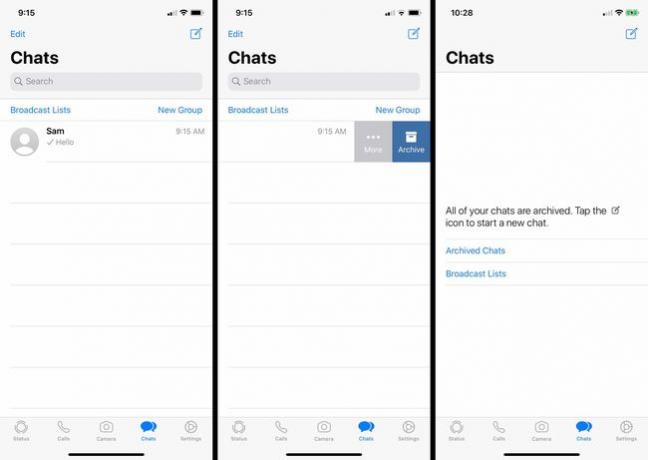
Jak zrušit archivaci chatu WhatsApp na iPhone
Možnost Archivované chaty je skrytá, když máte otevřené chaty. Místo toho otevřete archivované chaty buď přejetím prstem, nebo vyhledáváním. Můžete také zrušit archivaci všech chatů prostřednictvím nastavení WhatsApp.
Zrušte archivaci chatů přejetím
K zrušení archivace chatů, které jste odeslali do archivu, stačí jednoduché přejetí. To vám umožní prohlížet archivované chaty stejně jako aktivní chaty.
z Chaty obrazovky, přejeďte prstem dolů z horní části obrazovky.
Vybrat Archivované chaty.
-
Na obrazovce Archivované chaty vyberte chat, jehož archivaci chcete zrušit, posuňte prst doleva a vyberte Zrušit archivaci. Tato akce obnoví zprávu do chatů.
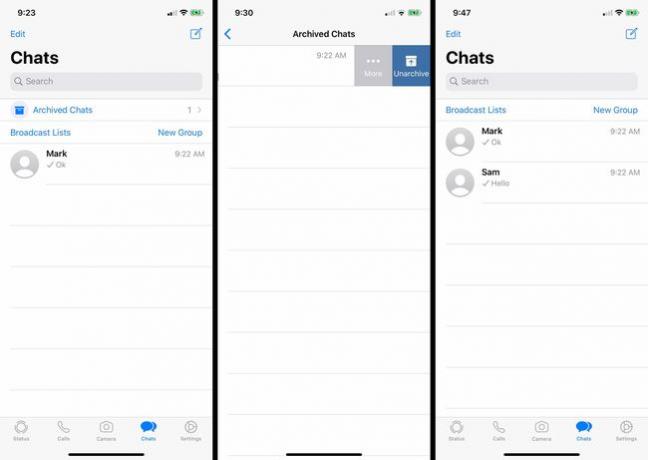
Zrušte archivaci chatů vyhledáváním
Kromě přejetí prstem můžete k archivovaným zprávám přistupovat vyhledáním jména osoby nebo skupiny.
-
Na obrazovce Chaty vyberte možnost Vyhledáváníbar a zadejte jméno osoby nebo skupiny, kterou chcete najít.
Pokud není vidět, možná budete muset přejet prstem dolů po obrazovce, abyste se dostali k vyhledávací liště.
Pokud existuje archivovaná zpráva odpovídající vašim kritériím vyhledávání, zobrazí se její název ve výsledcích vyhledávání níže. Archivované zprávy mají příponu Archivováno značka vedle nich.
-
Klepněte na jméno osoby nebo skupiny, kterou chcete vyjmout z archivu, posuňte prst doleva a vyberte Zrušit archivaci. Tato akce obnoví zprávu do chatů.
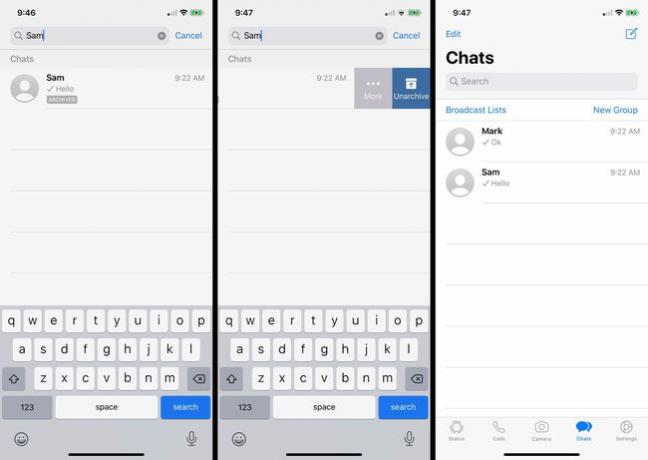
Zrušte archivaci všech chatů prostřednictvím nastavení
Je také možné zrušit archivaci vašich chatů prostřednictvím nastavení WhatsApp. To může být užitečné, pokud si nepamatujete, které chaty jste archivovali.
Chcete-li tak učinit, vyberte Nastavení > Chaty > Zrušit archivaci všech chatů. Tím se obnoví všechny archivované chaty do okna Chaty.
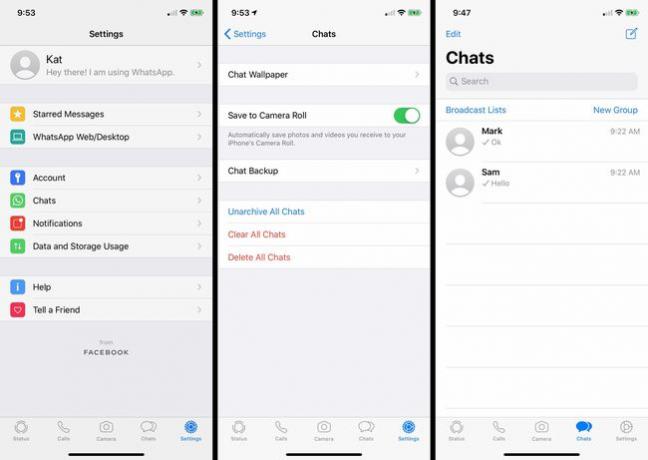
Jak archivovat a zrušit archivaci chatu WhatsApp na Androidu
Archivace a zrušení archivace chatu WhatsApp na Androidu je jednoduché a zahrnuje pouze několik kroků. Zde je návod, jak na to.
Otevřete WhatsApp na svém Androidu.
Vybrat Chaty a poté klepněte a podržte chat, který chcete archivovat, dokud se neobjeví zelená bublina.
Vybrat tři svislé tečky v pravém horním rohu a poté vyberte Archivovat chat. Tím se chat odešle do archivovaného umístění.
Jak zrušit archivaci chatu WhatsApp na Androidu
Pokud jste si archivovali chat na WhatsApp a chcete jej vrátit zpět do prostého zobrazení, můžete jeho archivaci zrušit. Zde je návod, jak se to dělá na Androidu.
Na obrazovce Chat přejděte do dolní části obrazovky a vyberte Archivováno otevřete složku Archivované chaty.
-
Klepněte a podržte chat, který chcete vyjmout z archivu, a poté vyberte Zrušit archivaci ikonu na panelu nástrojů. Možnost unarchive vypadá jako disketa se šipkou směřující nahoru.
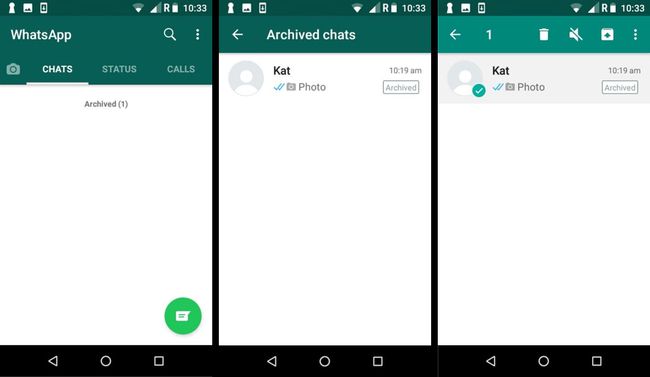
Dalším způsobem, jak zrušit archivaci zprávy, je vytvořit pro někoho novou zprávu. Pokud s touto osobou existuje archivovaná zpráva, celé vlákno zpráv se obnoví na obrazovce chatu, jakmile znovu začnete chatovat.
